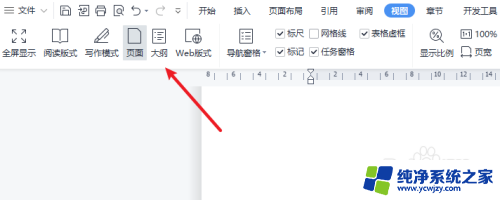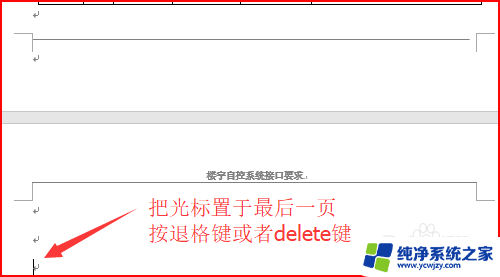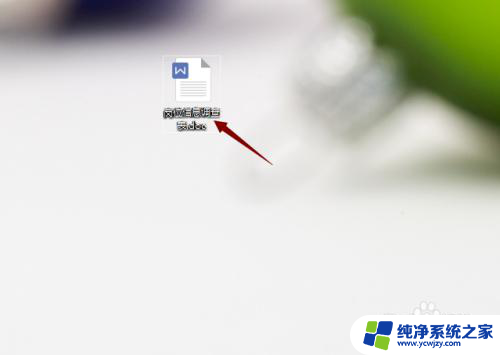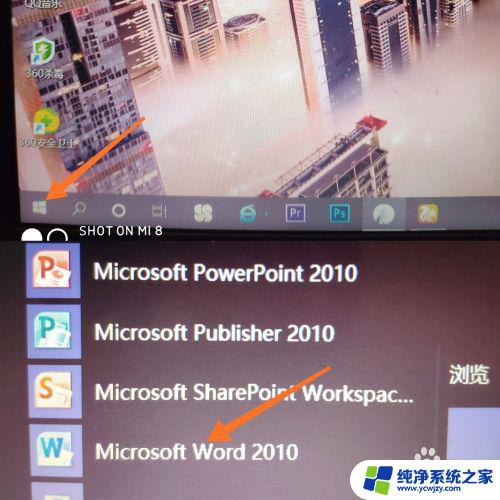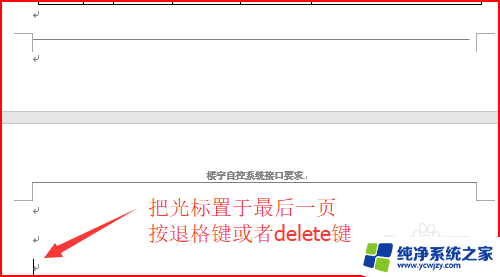最后一页怎么删除空白页 怎么在word中删除最后一页的空白页
更新时间:2023-10-02 17:47:42作者:jiang
最后一页怎么删除空白页,在使用Word编辑文档时,常常会遇到最后一页出现空白页的情况,这不仅让文档显得不够精简,还浪费了纸张和打印成本。我们应该如何删除这些多余的空白页呢?Word提供了简便的方法来解决这个问题,让我们来学习一下。通过一些简单的操作,我们可以轻松地删除最后一页的空白页,使我们的文档更加整洁和高效。接下来让我们一起来了解具体的步骤,以便在日常的文档编辑中能够更好地应对这个问题。
具体方法:
1.选择文档
在Word文件页面点击【打开】,选择需要操作的文档。
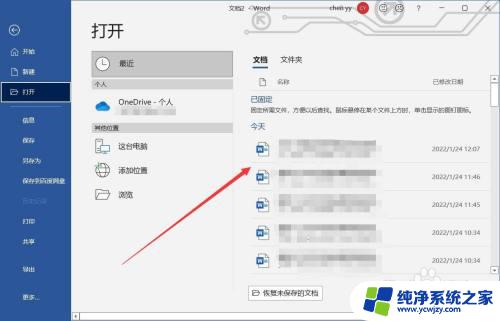
2.选择段落标记
下拉页面到空白页最后一页,选中段落标记。
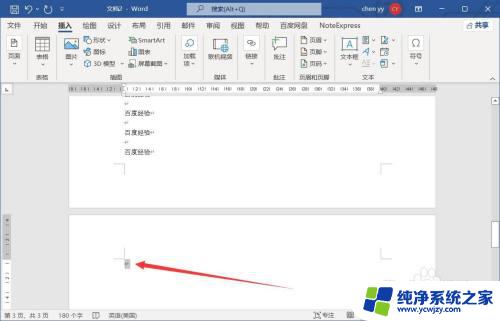
3.使用delete删除
按下键盘上的删除键即可将空白页最后一页删除。
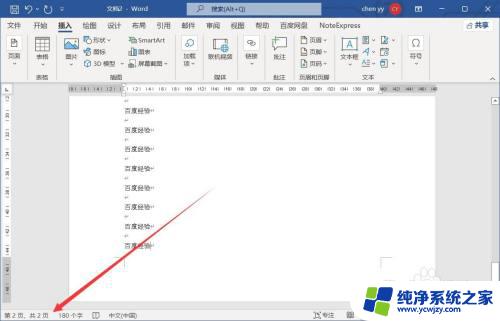
以上就是删除 Word 文档中空白页的全部内容,如果你遇到了这种情况,可以按照以上步骤进行解决,非常简单快捷,一步到位。